- Forfatter Abigail Brown [email protected].
- Public 2023-12-17 06:57.
- Sist endret 2025-06-01 07:17.
I Excel og Google Sheets er kolonneoverskriften eller kolonneoverskriften den gråfargede raden som inneholder bokstavene (A, B, C osv.) som brukes til å identifisere hver kolonne i regnearket. Kolonneoverskriften er plassert over rad 1 i regnearket.
Radoverskriften eller radoverskriften er den gråfargede kolonnen til venstre for kolonne 1 i regnearket som inneholder tallene (1, 2, 3 osv.) som brukes til å identifisere hver rad i regnearket.
Kolonne- og radoverskrifter og cellereferanser
Tatt sammen danner kolonnebokstavene og radnumrene i de to overskriftene cellereferanser som identifiserer individuelle celler som er plassert i skjæringspunktet mellom en kolonne og rad i et regneark.
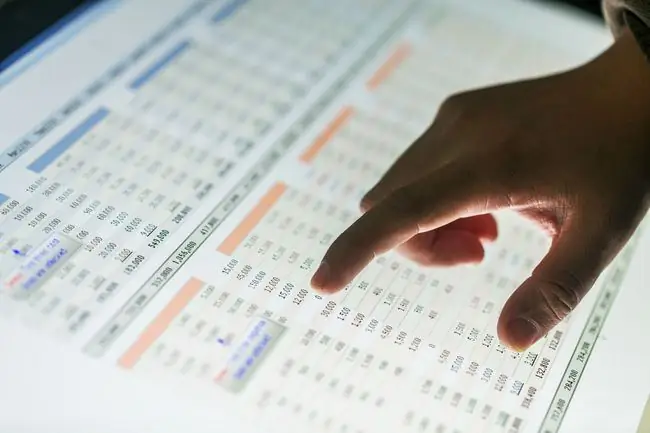
Cellereferanser - som A1, F56 eller AC498 - brukes mye i regnearkoperasjoner som formler og når du lager diagrammer.
Skrive ut rad- og kolonneoverskrifter i Excel
Som standard skriver ikke Excel og Google Regneark ut kolonne- eller radoverskriftene som vises på skjermen. Utskrift av disse overskriftsradene gjør det ofte lettere å spore plasseringen av data i store, trykte regneark.
I Excel er det en enkel sak å aktivere funksjonen. Vær imidlertid oppmerksom på at den må være slått på for at hvert regneark skal skrives ut. Aktivering av funksjonen på ett regneark i en arbeidsbok vil ikke føre til at rad- og kolonneoverskriftene skrives ut for alle regnearkene.
For øyeblikket er det ikke mulig å skrive ut kolonne- og radoverskrifter i Google Regneark.
For å skrive ut kolonne- og/eller radoverskriftene for gjeldende regneark i Excel:
- Klikk Sideoppsett-fanen på båndet.
- Klikk på avmerkingsboksen Skriv ut i Sheet Options-gruppen for å aktivere funksjonen.
Slå rad- og kolonneoverskrifter på eller av i Excel
Rad- og kolonneoverskriftene trenger ikke å vises på et bestemt regneark. Grunner til å slå dem av kan være å forbedre utseendet på regnearket eller for å få ekstra skjermplass på store regneark - muligens når du tar skjermbilder.
Som med utskrift, må rad- og kolonneoverskriftene slås på eller av for hvert enkelt regneark.
Slik slår du av rad- og kolonneoverskriftene i Excel:
- Klikk på Fil-menyen for å åpne rullegardinlisten.
- Klikk Alternativer i listen for å åpne dialogboksen for Excel- alternativer.
- I panelet til venstre i dialogboksen klikker du på Avansert.
- I delen Visnings alternativer for dette regnearket - som ligger nær bunnen av den høyre ruten i dialogboksen - klikker du på avmerkingsboksen ved siden av Vis rad- og kolonneoverskrifter alternativ for å fjerne haken.
- For å slå av rad- og kolonneoverskriftene for flere regneark i gjeldende arbeidsbok, velg navnet på et annet regneark fra rullegardinboksen ved siden av Vis alternativene for denne regnearkoverskriften og fjern merket i avmerkingsboksen Show rad- og kolonneoverskrifter.
- Klikk OK for å lukke dialogboksen og gå tilbake til regnearket.
For øyeblikket er det ikke mulig å slå av kolonne- og radoverskrifter i Google Sheets.
R1C1-referanser vs. A1
Som standard bruker Excel A1-referansestilen for cellereferanser. Dette resulterer, som nevnt, i kolonneoverskriftene som viser bokstaver over hver kolonne som starter med bokstaven A og radoverskriften som viser tall som begynner med én.
Et alternativt referansesystem - kjent som R1C1-referanser - er tilgjengelig, og hvis det er aktivert, vil alle regneark i alle arbeidsbøker vise tall i stedet for bokstaver i kolonneoverskriftene. Radoverskriftene fortsetter å vise tall som med A1-referansesystemet.
Det er noen fordeler med å bruke R1C1-systemet - mest når det kommer til formler og når du skriver VBA-kode for Excel-makroer.
For å slå R1C1-referansesystemet på eller av:
- Klikk på Fil-menyen for å åpne rullegardinlisten.
- Klikk på Options i listen for å åpne Excel- alternativer-dialogboksen.
- I panelet til venstre i dialogboksen klikker du på Formulas.
- I delen Arbeide med formler i den høyre ruten i dialogboksen, klikk på avmerkingsboksen ved siden av R1C1-referansestilen- alternativet for å legge til eller fjerne haken.
- Klikk OK for å lukke dialogboksen og gå tilbake til regnearket.
Endre standardfont i kolonne- og radoverskrifter i Excel
Når en ny Excel-fil åpnes, vises rad- og kolonneoverskriftene med arbeidsbokens standard skrifttype Normal stil. Denne skrifttypen Normal stil er også standardfonten som brukes i alle regnearkceller.
For Excel 2013, 2016 og Excel 365 er standard overskriftsfont Calibri 11 pt. men dette kan endres hvis det er for lite, for enkelt, eller bare ikke du liker. Vær imidlertid oppmerksom på at denne endringen påvirker alle regneark i en arbeidsbok.
For å endre innstillingene for normal stil:
- Klikk på Hjem-fanen på båndmenyen.
- I Stiler-gruppen klikker du Cell Styles for å åpne rullegardinpaletten Cell Styles.
- Høyreklikk på boksen i paletten med tittelen Normal - dette er normal stil - for å åpne dette alternativets kontekstmeny.
- Klikk på Modify i menyen for å åpne Style-dialogboksen.
- I dialogboksen klikker du på Format-knappen for å åpne dialogboksen Formater celler.
- I denne andre dialogboksen klikker du på Font-fanen.
- I Font:-delen av denne fanen, velg ønsket font fra rullegardinlisten med valg.
- Gjør eventuelle andre ønskede endringer - for eksempel skriftstil eller størrelse.
- Klikk OK to ganger for å lukke begge dialogboksene og gå tilbake til regnearket.
Hvis du ikke lagrer arbeidsboken etter at du har gjort denne endringen, vil ikke skriftendringen bli lagret, og arbeidsboken vil gå tilbake til forrige skrift neste gang den åpnes.






